Facebook, Twitter, Instagram ve Snapchat başta olmak üzere tüm sosyal medya hesaplarında profiller her an saldırıya açık durumda. Ancak bu noktada kullanıcıların alacağı ek önlemlerle güvenliği saniyeler içinde artırabilmesi mümkün. Güvenlik kalkanı oluşturmanın en basit yolu hemen hemen tüm mecralarda yer alan iki aşamalı kimlik doğrulamayı etkinleştirmekten geçiyor.

2FA şeklinde de ifade edilen bu sistem, esasında herhangi bir sosyal ağa ya da platforma giriş yaparken girişi doğrulayan ek bir hesap sistemini devreye sokuyor. Bunlar arasında en çok kullanılan yöntemler ise telefon numarası ya da ek bir kurtarma e-postası tanımlamak. Bu yöntem bilgisayar korsanlarına karşı sizi elbette tamamen korumuyor. Ama yine de hesabınıza yetkisiz kullanıcıların erişmesini önemli bir oranda engelliyor. Peki ama her platform için bu sistem nasıl aktif ediliyor; işte yöntemler.
Apple
İki faktörlü doğrulama sistemi şu anda Apple cephesinde iOS 9 ve Mac OS X El Capitan ile birlikte sunuluyor.
iOS
iOS 10.2 veya önceki sürümlerin yüklü olduğu sistemlerde ayarı “iCloud” > “Apple ID” > “Parola ve Güvenlik” bölümünden etkinleştirmek mümkün. iOS 10.3 veya daha üst sürümleri kullanan kişiler ise “Ayarlar” > “Parola ve Güvenlik” yolu üzerinden bu sistemi aktif edebiliyorlar. iOS’taki kimlik doğrulama sistemi kod içeren bir kısa mesajın akıllı telefonunuza gönderilmesini sağlıyor.
Microsoft
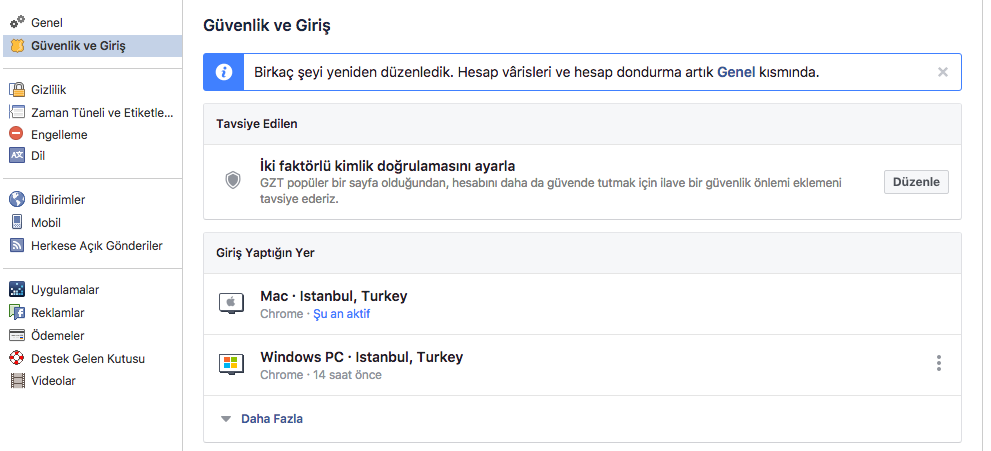
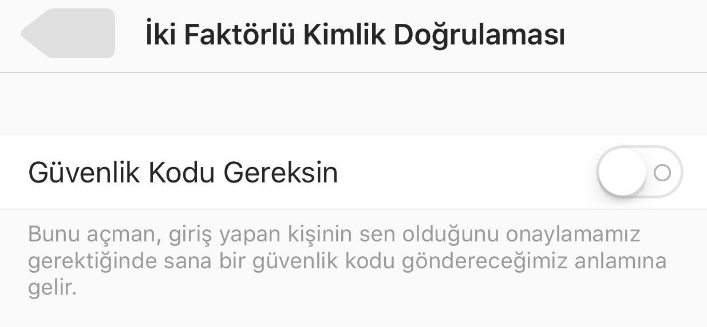
Snapchat
Yine mobil uygulamalar vasıtasıyla “Hesabım” > “Giriş Doğrulaması” kısmına erişip; her seferinde kod almak için SMS kutucuğunu onaylayıp Snapchat için de ek bir güvenlik kalkanı oluşturmak mümkün.
Dünyanın en fazla kullanılan iletişim bazlı mobil uygulaması WhatsApp, “Ayarlar” > “Hesap” > “İki adımlı doğrulama” bölümünden çok daha güvenli bir hale getirilebiliyor. Doğrulama kodu için e-posta ya da telefon numarası seçimi yapılabiliyor. Bu noktada e-postayı tercih eden kullanıcıları dikkat etmesi gereken bir şey var; WhatsApp hesabıyla ilişkili bir e-posta adresi kullanmak. Eğer WhatsApp PIN’inizi unuttuysanız ya da telefonunuzu kaybettiyseniz uygulama tekrar doğrulama için bir hafta süre boyunca izin vermiyor, dolayısıyla ilişkili e-posta adresini kullanarak kurtarma yaparak bu durumun üstesinden gelebilmek mümkün.
Dropbox
Dropbox’ın web sayfası üzerinden profil fotoğrafı vasıtasıyla “Ayarlar” > “Güvenlik” seçeneğine ve “İki Adımlı Doğrulama” bölümüne erişilebiliyor; burada sayfayı aşağı kaydırıp 2FA aktif hale getirilebiliyor. Elbette bunun için kullanımda olan bir telefon numarasının tanımlanması şart.
Hepsi bu kadar!

